Win10专业版系统英伟达显卡怎样设置
Win10专业版系统英伟达显卡怎样设置? Win10专业版系统是一款简单易用的操作系统,对于一些电脑小白来说对于一些电脑设置还是摸不着头脑,比如说Win10专业版系统英伟达 显卡 如何设置?下面系统之家小编就这问题分享了这篇文章,不知道的朋友一起来学习一下吧。

Win10专业版系统英伟达显卡设置步骤
1、右击桌面空白处,选择NVIDIA控制面板。
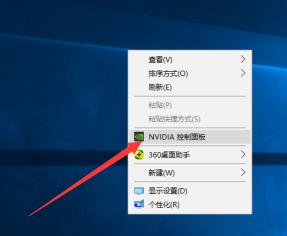
2、打开NVIDIA控制面板后,我们在左侧可以看到很多设置,最常用的就是显示设置和3D设置,显示设置可以调节电脑分辨率,桌面颜色设置等,降低我们的视觉疲劳,大家可以根据自己的需要进行设置。
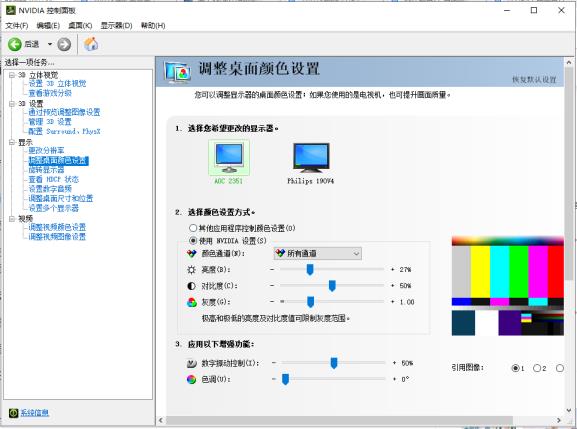
3、3D设置和游戏性能是直接挂钩的,下面来详细了解一下3D设置。
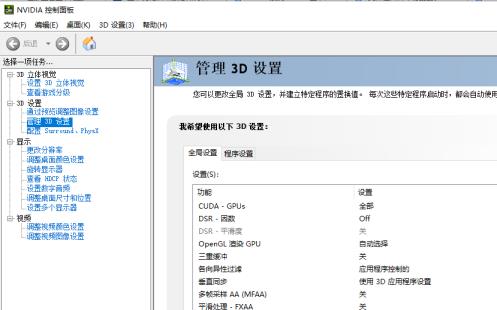
4、三重缓冲关闭,该选项在开启垂直同步后有效果,平时就关闭吧。
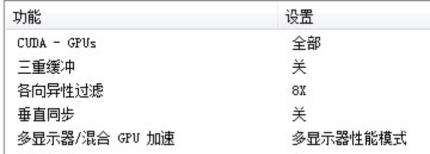
各向异性过滤,可以按照自己显卡等级选择倍数,建议低端显卡选4x,中端显卡选8x,高端显卡选16x。可提高画质。
垂直同步,建议行关闭
多 显示器 /混合 GPU 加速,一般保持默认&显示器性能模式&可,该选项只有在用多个显示设备时有效。
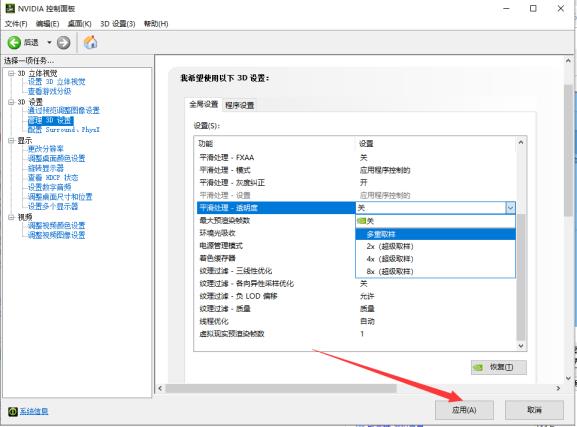
平滑处理-透明度,多重取样性能较高、画质稍弱,超级取样性能较低、画质较好。
纹理过滤-各向异性采样优化,选择以提高性能、但是损失画质,选择可以保证最高画质。
纹理过滤-质量,追求性能选择性能追求画质一般可以选择&质量。
以上是Win10专业版系统英伟达显卡怎样设置的详细内容。更多信息请关注PHP中文网其他相关文章!

热AI工具

Undresser.AI Undress
人工智能驱动的应用程序,用于创建逼真的裸体照片

AI Clothes Remover
用于从照片中去除衣服的在线人工智能工具。

Undress AI Tool
免费脱衣服图片

Clothoff.io
AI脱衣机

AI Hentai Generator
免费生成ai无尽的。

热门文章

热工具

记事本++7.3.1
好用且免费的代码编辑器

SublimeText3汉化版
中文版,非常好用

禅工作室 13.0.1
功能强大的PHP集成开发环境

Dreamweaver CS6
视觉化网页开发工具

SublimeText3 Mac版
神级代码编辑软件(SublimeText3)

热门话题
 Win11电脑自动开机设置指南
Jan 15, 2024 pm 06:36 PM
Win11电脑自动开机设置指南
Jan 15, 2024 pm 06:36 PM
我们可以通过设置系统自动开机的方式,节省我们每天开机的时间,非常适合在办公室中进行使用,但是很多用户都不知道在win11上应该如何设置自动开机,其实只需要创建一个计划任务就可以了,下面就跟着小编一起来看一下吧。电脑怎么设置自动开机win11:1、首先右键选择“此电脑”,点击“管理”2、然后找到系统工具中的“任务计划程序”3、再点击右侧的“创建基本任务”4、名称中输入“自动开机”5、然后选择自动开机的频率。6、接着设置我们需要自动开机的具体时间。7、然后勾选“启动程序”,如图所示。8、在程序或脚本
 Windows 11 上缺少本地用户和组:如何添加它
Sep 22, 2023 am 08:41 AM
Windows 11 上缺少本地用户和组:如何添加它
Sep 22, 2023 am 08:41 AM
“本地用户和组”实用程序内置于“计算机管理”中,可以从控制台访问,也可以独立访问。但是,一些用户发现Windows11中缺少本地用户和组。对于可以访问它的一些人来说,该消息显示,此管理单元可能不适用于此版本的Windows10。若要管理此计算机的用户帐户,请使用“控制面板”中的“用户帐户”工具。该问题已在上一次迭代Windows10中报告,并且通常是由于用户端的问题或疏忽引起的。为什么Windows11中缺少本地用户和组?您运行的是Windows家庭版,本地用户和组在专业版及更高版本上可用。活动
 idea社区版和专业版的区别
Nov 07, 2023 pm 05:23 PM
idea社区版和专业版的区别
Nov 07, 2023 pm 05:23 PM
idea社区版和专业版的区别在授权方式、功能、支持与更新、插件支持、云服务与团队协作、移动开发支持、教育与学习、集成与扩展性、错误处理与调试、安全性与隐私保护等方面。详细介绍:1、授权方式,社区版是免费的,适用于所有开发人员,无论使用什么操作系统,社区版支持开源项目和商业项目,专业版是付费的,适用于商业开发,专业版有30天的试用期,之后需要购买许可证才能继续使用等等。
 win11教育版和专业版区别
Jan 03, 2024 pm 08:01 PM
win11教育版和专业版区别
Jan 03, 2024 pm 08:01 PM
win11系统下是有非常多的不同的版本的,其中专业版和教育版一般的用户不怎么接触这两个,不太清楚二者之间的区别,最大的不同就是版本对应的目标人群不同。win11教育版和专业版区别答:定位人群不同。1、win11专业版适合企业用户、专业开发者用户使用。2、专业版其中有着大量的专业功能,例如:远程桌面、企业模式ie、群策略管理等等。3、供学校使用(学校职员、管理人员、老师和学生)其功能几乎和企业版一样4、其中教育版只是针对学校或教育机构授权而已。win11不同版本介绍1、家庭版(Windows11H
 设置Win11工作组控制?
Jul 01, 2023 am 09:57 AM
设置Win11工作组控制?
Jul 01, 2023 am 09:57 AM
Win11工作组如何设置?工作组是最常见最简单最普通的资源管理模式,就是将不同的电脑按功能分别列入不同的组中,以方便管理。近期有用户在问Win11工作组怎么设置?很多小伙伴不知道怎么详细操作,小编下面整理了Win11工作组设置步骤,如果你感兴趣的话,跟着小编一起往下看看吧! Win11工作组设置步骤 1、桌面右键点击此电脑,在打开的菜单项中,选择属性; 2、Windows设置窗口,右侧点击相关链接下的域或工作组; 3、系统属性窗口,计算机名选项卡,点击若要使用向导将计算机加入域或工作
 win10工作站版和专业版哪个性能更好
Dec 31, 2023 pm 08:38 PM
win10工作站版和专业版哪个性能更好
Dec 31, 2023 pm 08:38 PM
在微软推出了win10系统之后,除了一再更新的内容,还有win10的诸多版本让人不禁想问,在我们使用系统时最关心的流畅度方面,工作站版和专业版哪一个更加优秀呢。win10工作站版和专业版哪个流畅答:Win10专业工作站版更流畅1、硬盘跑分飙升180%“卓越性能模式”是Win10专业工作站版里新增加的一个模式,通俗来说,“卓越性能模式”可以让系统动态实现性能优化,通过识别CPU与GPU的工作量,来让系统快速达到最高性能。工作站版自带“卓越性能”模式这是同一台电脑上,分别安装Win10PRO专业版(
 如何升级win11家庭版为专业版:详细步骤
Jan 30, 2024 pm 07:45 PM
如何升级win11家庭版为专业版:详细步骤
Jan 30, 2024 pm 07:45 PM
不少的用户们想将自己win11家庭版升级为专业版,毕竟专业版系统支持的功能比较的多,那么win11家庭版怎么升级专业版?接下来就让本站来为用户们来仔细的介绍一下win11家庭版变成专业版方法介绍吧。win11家庭版变成专业版方法介绍1、打开设置:点击任务栏上的开始按钮,然后选择设置图标(齿轮形状)。2、进入WindowsUpdate设置:在设置窗口中,点击左侧菜单栏中的WindowsUpdate。3、检查更新:在WindowsUpdate页面中,点击右侧的检查更新按钮,确保您的系统已经更新到最新
 PyCharm社区版和专业版功能区别详解
Feb 20, 2024 pm 04:03 PM
PyCharm社区版和专业版功能区别详解
Feb 20, 2024 pm 04:03 PM
PyCharm是一款由JetBrains公司开发的强大的Python集成开发环境(IDE),旨在为开发者提供便捷、高效的Python编程工具。PyCharm分为社区版和专业版两个版本,两者在功能上有一定的差异。本文将详细介绍PyCharm社区版和专业版的功能区别,帮助读者更好地选择适合自己的版本。首先,需要明确的是PyCharm社区版





